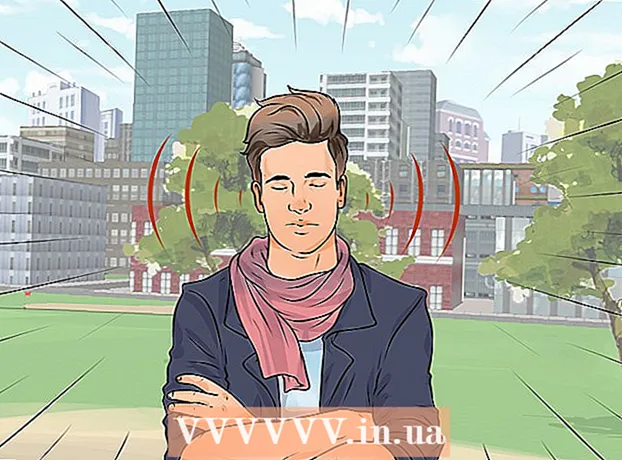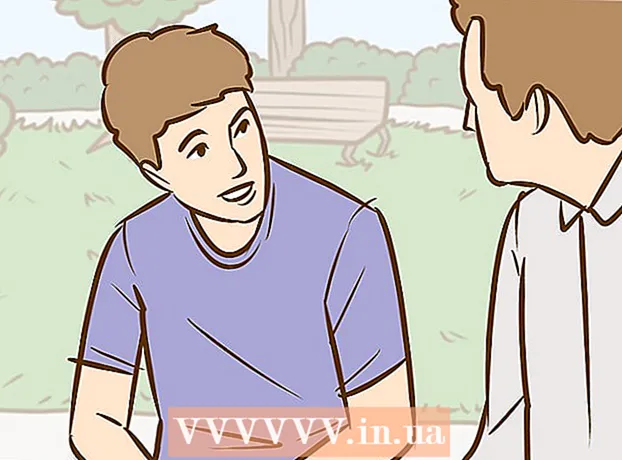Autorius:
Tamara Smith
Kūrybos Data:
21 Sausio Mėn 2021
Atnaujinimo Data:
1 Liepos Mėn 2024

Turinys
- Žengti
- 1 metodas iš 5: Pažymėkite veidus programoje mobiliesiems
- 2 metodas iš 5: Pažymėkite veidus svetainėje
- 3 metodas iš 5: pašalinkite nuotraukas iš etiketės
- 4 metodas iš 5: pervardykite arba ištrinkite etiketę
- 5 metodas iš 5: paslėpti veidus iš paieškos rezultatų
- Patarimai
Norėdami pažymėti veidą „Google“ nuotraukose, spustelėkite arba paspauskite paieškos juostą ir pasirinkite veidą. Tada įveskite vardą, kad „Google“ nuotraukose lengvai rastumėte šio asmens nuotraukas. Galite bet kada pakeisti etiketes ir suteikti panašiems veidams tą pačią etiketę. Taip pat galėsite pašalinti tam tikrus veidus iš paieškos rezultatų. Sužinokite, kaip naudoti šią veidų grupavimo funkciją, norint patobulinti „Google“ nuotraukų paieškas.
Žengti
1 metodas iš 5: Pažymėkite veidus programoje mobiliesiems
 Palieskite „Google“ nuotraukų piktogramą. Atidarę „Google“ nuotraukų programą pamatysite savo nuotraukų sąrašą.
Palieskite „Google“ nuotraukų piktogramą. Atidarę „Google“ nuotraukų programą pamatysite savo nuotraukų sąrašą.  Įsitikinkite, kad įjungta funkcija „Veidų grupavimas“. Priešingu atveju negalėsite kurti grupių pagal veidus.
Įsitikinkite, kad įjungta funkcija „Veidų grupavimas“. Priešingu atveju negalėsite kurti grupių pagal veidus. - Paspauskite meniu ☰ ir pasirinkite „Settings“.
- Įsitikinkite, kad įjungtas jungiklis „Veidų grupavimas“. (Galite bet kada jį išjungti)
- Paspauskite rodyklę atgal, kad grįžtumėte į Nuotraukos.
 Paspauskite paieškos juostos viduje. Paieškos meniu bus išplėstas, kad būtų įtraukta įvairių nuotraukų miniatiūrų eilutė.
Paspauskite paieškos juostos viduje. Paieškos meniu bus išplėstas, kad būtų įtraukta įvairių nuotraukų miniatiūrų eilutė. - Ši funkcija jūsų šalyje negalima, jei nematote veidų.
 Norėdami pamatyti visus veidus, paspauskite rodyklę dešinėn. Dabar pamatysite visus veidus, kuriuos „Google“ atpažino jūsų nuotraukose.
Norėdami pamatyti visus veidus, paspauskite rodyklę dešinėn. Dabar pamatysite visus veidus, kuriuos „Google“ atpažino jūsų nuotraukose. - Nesijaudinkite, jei sąraše pamatysite dvi to paties asmens nuotraukas - vėliau galėsite jas sugrupuoti.
 Paspauskite ant veido, kad pažymėtumėte etiketę. Atsiras naujas ekranas, kurio viršuje yra asmens veidas, o žemiau - žodžiai „Kas tai?“.
Paspauskite ant veido, kad pažymėtumėte etiketę. Atsiras naujas ekranas, kurio viršuje yra asmens veidas, o žemiau - žodžiai „Kas tai?“. 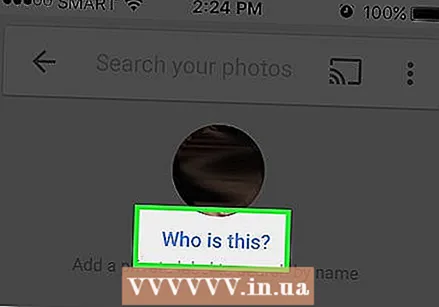 Paspauskite „Kas tai?". Pasirodys teksto laukas su lauku „Naujas vardas“ ir kontaktais, iš kurių galėsite pasirinkti.
Paspauskite „Kas tai?". Pasirodys teksto laukas su lauku „Naujas vardas“ ir kontaktais, iš kurių galėsite pasirinkti.  Įveskite arba pasirinkite pavadinimą. Kadangi žymos yra tik tam, kad padėtų jums rasti jūsų nuotraukas, niekas, išskyrus jus, nematys šio vardo.
Įveskite arba pasirinkite pavadinimą. Kadangi žymos yra tik tam, kad padėtų jums rasti jūsų nuotraukas, niekas, išskyrus jus, nematys šio vardo.  Klaviatūroje paspauskite varnelę arba „Enter“. Dabar vardas bus nustatytas kaip šio veido etiketė.
Klaviatūroje paspauskite varnelę arba „Enter“. Dabar vardas bus nustatytas kaip šio veido etiketė.  Paspauskite paieškos juostą. Jei matėte daugiau nei vieną veido piktogramą šiam asmeniui, galite juos visus sugrupuoti priskirdami tą pačią etiketę. Pamatysite, kad veido piktograma vėl pasirodys.
Paspauskite paieškos juostą. Jei matėte daugiau nei vieną veido piktogramą šiam asmeniui, galite juos visus sugrupuoti priskirdami tą pačią etiketę. Pamatysite, kad veido piktograma vėl pasirodys.  Palieskite kitą asmens veido nuotrauką. Viršutiniame kairiajame ekrano kampe vėl pamatysite lauką „Kas tai?“.
Palieskite kitą asmens veido nuotrauką. Viršutiniame kairiajame ekrano kampe vėl pamatysite lauką „Kas tai?“.  Įveskite tą pačią etiketę, kurią įvedėte anksčiau. Paieškos rezultatuose bus rodoma asmens veido etiketė ir piktograma.
Įveskite tą pačią etiketę, kurią įvedėte anksčiau. Paieškos rezultatuose bus rodoma asmens veido etiketė ir piktograma.  Paieškos rezultatuose palieskite etiketę. Atsiras iššokantis langas, kuriame bus klausiama: „Ar tai abu tie patys žmonės?“ Abu veidai (to paties asmens) bus rodomi iškart po šiais žodžiais.
Paieškos rezultatuose palieskite etiketę. Atsiras iššokantis langas, kuriame bus klausiama: „Ar tai abu tie patys žmonės?“ Abu veidai (to paties asmens) bus rodomi iškart po šiais žodžiais.  Paspauskite „Taip“. Dabar, kai abiems veidams priskiriama ta pati etiketė, tai reiškia, kad „Google“ paieškos rezultatuose rodys nuotraukas, susietas su abiem veido piktogramomis, kai įvesite tą etiketę.
Paspauskite „Taip“. Dabar, kai abiems veidams priskiriama ta pati etiketė, tai reiškia, kad „Google“ paieškos rezultatuose rodys nuotraukas, susietas su abiem veido piktogramomis, kai įvesite tą etiketę. - Jums gali tekti pakartoti šią procedūrą kelis kartus tam pačiam asmeniui.
2 metodas iš 5: Pažymėkite veidus svetainėje
 Eiti į http://photos.google.com. Galite naudoti „Google“ funkciją „Veidų grupė“, kad pažymėtumėte panašius veidus ir taip rastumėte nuotraukų ieškodami pagal žmonių vardus. Jei dar nesate prisijungę prie „Google“ nuotraukų, turėtumėte tai padaryti dabar.
Eiti į http://photos.google.com. Galite naudoti „Google“ funkciją „Veidų grupė“, kad pažymėtumėte panašius veidus ir taip rastumėte nuotraukų ieškodami pagal žmonių vardus. Jei dar nesate prisijungę prie „Google“ nuotraukų, turėtumėte tai padaryti dabar. 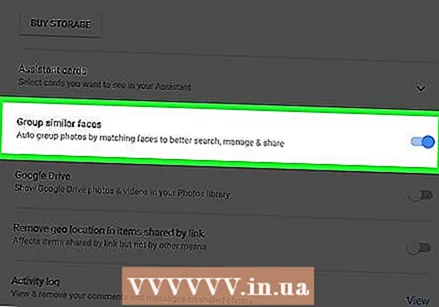 Įsitikinkite, kad Veidų grupavimas įjungtas. Kad galėtumėte pažymėti ir grupuoti panašius veidus, turite įsitikinti, kad ši funkcija įjungta (ir pasiekiama ten, kur gyvenate).
Įsitikinkite, kad Veidų grupavimas įjungtas. Kad galėtumėte pažymėti ir grupuoti panašius veidus, turite įsitikinti, kad ši funkcija įjungta (ir pasiekiama ten, kur gyvenate). - Kairėje ekrano pusėje spustelėkite meniu „...“.
- Spustelėkite „Nustatymai“.
- Įsitikinkite, kad įjungtas jungiklis „Grupuoti panašius veidus“. Jei nematote šio pasirinkimo, ši funkcija jūsų šalyje nepasiekiama.
- Norėdami grįžti prie nuotraukų, naršyklėje spustelėkite mygtuką Atgal.
 Spustelėkite paieškos juostoje. Padidinto meniu viršuje bus rodomas veido piktogramų sąrašas. Jei nematote veido, kurį norite pažymėti, nuotraukos, spustelėkite rodyklę dešinėn, kad pamatytumėte daugiau veidų.
Spustelėkite paieškos juostoje. Padidinto meniu viršuje bus rodomas veido piktogramų sąrašas. Jei nematote veido, kurį norite pažymėti, nuotraukos, spustelėkite rodyklę dešinėn, kad pamatytumėte daugiau veidų.  Spustelėkite veido nuotrauką, kad suteiktumėte jai žymą. Nesijaudinkite, jei matote tą patį asmenį skirtingose nuotraukose. Vėliau galėsite juos sugrupuoti.
Spustelėkite veido nuotrauką, kad suteiktumėte jai žymą. Nesijaudinkite, jei matote tą patį asmenį skirtingose nuotraukose. Vėliau galėsite juos sugrupuoti.  Spustelėkite „Kas tai?"Viršutiniame kairiajame ekrano kampe. Dabar pamatysite parinktį įvesti lauką arba pasirinkti vardą iš sąrašo.
Spustelėkite „Kas tai?"Viršutiniame kairiajame ekrano kampe. Dabar pamatysite parinktį įvesti lauką arba pasirinkti vardą iš sąrašo.  Įveskite arba pasirinkite pavadinimą. Niekas, išskyrus jūs, nematysite šio vardo, net jei iš kontaktų sąrašo pasirinksite visą vardą.
Įveskite arba pasirinkite pavadinimą. Niekas, išskyrus jūs, nematysite šio vardo, net jei iš kontaktų sąrašo pasirinksite visą vardą. 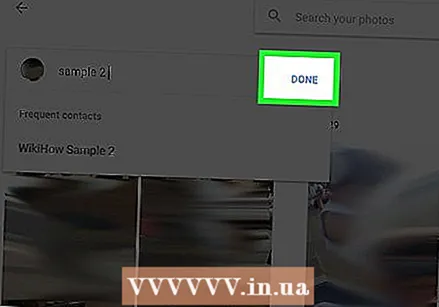 Spustelėkite „Atlikta“. Kai dabar paieškos juostoje įvesite šį vardą, šio asmens nuotraukos bus rodomos rezultatuose.
Spustelėkite „Atlikta“. Kai dabar paieškos juostoje įvesite šį vardą, šio asmens nuotraukos bus rodomos rezultatuose.  Spustelėkite paieškos juostoje. Jei asmeniui matėte daugiau nei vieną veido piktogramą, galite juos visus grupuoti priskirdami tą pačią etiketę. Pamatysite, kad veido piktogramos vėl pasirodys.
Spustelėkite paieškos juostoje. Jei asmeniui matėte daugiau nei vieną veido piktogramą, galite juos visus grupuoti priskirdami tą pačią etiketę. Pamatysite, kad veido piktogramos vėl pasirodys. 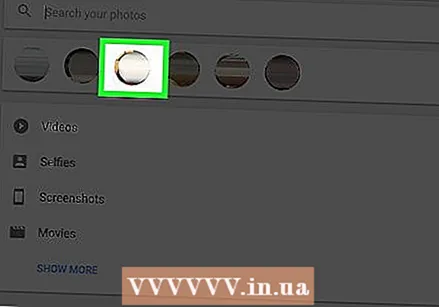 Spustelėkite kitą asmens veido nuotrauką. Viršutiniame kairiajame ekrano kampe vėl pamatysite lauką „Kas tai?“.
Spustelėkite kitą asmens veido nuotrauką. Viršutiniame kairiajame ekrano kampe vėl pamatysite lauką „Kas tai?“.  Įveskite tą pačią etiketę, kurią įvedėte anksčiau. Paieškos rezultatuose bus rodoma asmens veido etiketė ir piktograma.
Įveskite tą pačią etiketę, kurią įvedėte anksčiau. Paieškos rezultatuose bus rodoma asmens veido etiketė ir piktograma. 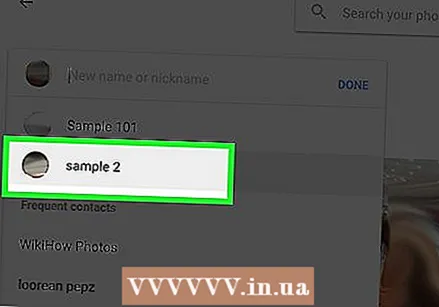 Paieškos rezultatuose spustelėkite etiketę. Atsiras iššokantis langas, kuriame klausiama „Ar tai tas pats asmuo?“. Abu veidai (to paties asmens) bus rodomi po šiais žodžiais.
Paieškos rezultatuose spustelėkite etiketę. Atsiras iššokantis langas, kuriame klausiama „Ar tai tas pats asmuo?“. Abu veidai (to paties asmens) bus rodomi po šiais žodžiais.  Spustelėkite „Taip“. Dabar, kai abiem veidams priskiriama ta pati etiketė, tai reiškia, kad „Google“ paieškos rezultatuose rodys nuotraukas, susietas su abiem veido piktogramomis, kai įvesite tą etiketę.
Spustelėkite „Taip“. Dabar, kai abiem veidams priskiriama ta pati etiketė, tai reiškia, kad „Google“ paieškos rezultatuose rodys nuotraukas, susietas su abiem veido piktogramomis, kai įvesite tą etiketę. - Jums gali tekti pakartoti šią procedūrą kelis kartus tam pačiam asmeniui.
3 metodas iš 5: pašalinkite nuotraukas iš etiketės
 Įrenginyje atidarykite „Google“ nuotraukas. Pirmiausia atidarykite „Google“ nuotraukas mobiliajame įrenginyje arba naršyklėje eikite į http://photos.google.com.
Įrenginyje atidarykite „Google“ nuotraukas. Pirmiausia atidarykite „Google“ nuotraukas mobiliajame įrenginyje arba naršyklėje eikite į http://photos.google.com.  Paieškos lauke įveskite etiketę. Dabar etiketė turėtų būti rodoma paieškos rezultatų viršuje.
Paieškos lauke įveskite etiketę. Dabar etiketė turėtų būti rodoma paieškos rezultatų viršuje.  Paieškos rezultatuose pasirinkite etiketę. Dabar pamatysite etiketės puslapį su visomis nuotraukomis, susietomis su ta veido etikete, įskaitant ir tas, kurios ten nepriklauso.
Paieškos rezultatuose pasirinkite etiketę. Dabar pamatysite etiketės puslapį su visomis nuotraukomis, susietomis su ta veido etikete, įskaitant ir tas, kurios ten nepriklauso.  Viršutiniame dešiniajame puslapio kampe spustelėkite meniu ⁝. Bus parodytas trumpas meniu.
Viršutiniame dešiniajame puslapio kampe spustelėkite meniu ⁝. Bus parodytas trumpas meniu.  Pasirinkite „Ištrinti rezultatus“. Kiekvienos nuotraukos viršutiniame kairiajame kampe bus rodomas apskritimas. Tokiu būdu galite pasirinkti kelias nuotraukas tuo pačiu metu, jei norite.
Pasirinkite „Ištrinti rezultatus“. Kiekvienos nuotraukos viršutiniame kairiajame kampe bus rodomas apskritimas. Tokiu būdu galite pasirinkti kelias nuotraukas tuo pačiu metu, jei norite.  Spustelėkite arba paspauskite ratą, kad pasirinktumėte nuotrauką, kurią norite ištrinti. Galite spustelėti arba paspausti kelias nuotraukas, kad pasirinktumėte daugiau nei vieną nuotrauką.
Spustelėkite arba paspauskite ratą, kad pasirinktumėte nuotrauką, kurią norite ištrinti. Galite spustelėti arba paspausti kelias nuotraukas, kad pasirinktumėte daugiau nei vieną nuotrauką.  Spustelėkite arba paspauskite „Ištrinti“. Ši nuoroda yra viršutiniame dešiniajame puslapio kampe. Jums spustelėjus, žyma bus pašalinta iš nuotraukos.
Spustelėkite arba paspauskite „Ištrinti“. Ši nuoroda yra viršutiniame dešiniajame puslapio kampe. Jums spustelėjus, žyma bus pašalinta iš nuotraukos.
4 metodas iš 5: pervardykite arba ištrinkite etiketę
 Atidarykite „Google“ nuotraukas. Pirmiausia atidarykite „Google“ nuotraukas mobiliajame įrenginyje arba naršyklėje eikite į http://photos.google.com.
Atidarykite „Google“ nuotraukas. Pirmiausia atidarykite „Google“ nuotraukas mobiliajame įrenginyje arba naršyklėje eikite į http://photos.google.com.  Paieškos lauke įveskite etiketę. Etiketė, kurią norite pakeisti, turėtų būti rodoma paieškos rezultatuose.
Paieškos lauke įveskite etiketę. Etiketė, kurią norite pakeisti, turėtų būti rodoma paieškos rezultatuose.  Paieškos rezultatuose pasirinkite etiketę. Dabar pamatysite veido žymos puslapį su visomis nuotraukomis, susietomis su ta veido žyma.
Paieškos rezultatuose pasirinkite etiketę. Dabar pamatysite veido žymos puslapį su visomis nuotraukomis, susietomis su ta veido žyma. 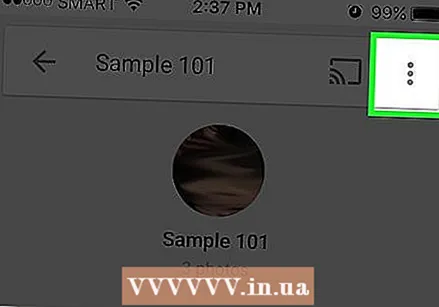 Viršutiniame dešiniajame puslapio kampe spustelėkite meniu ⁝. Bus parodytas trumpas meniu.
Viršutiniame dešiniajame puslapio kampe spustelėkite meniu ⁝. Bus parodytas trumpas meniu.  Pasirinkite „Redaguoti vardo etiketę“, kad pervardytumėte etiketę. Norėdami pakeisti dabartinį etiketės pavadinimą, atlikite šiuos veiksmus:
Pasirinkite „Redaguoti vardo etiketę“, kad pervardytumėte etiketę. Norėdami pakeisti dabartinį etiketės pavadinimą, atlikite šiuos veiksmus: - Grįžti atgal per dabartinį etiketės pavadinimą.
- Įveskite naują etiketės pavadinimą.
- Norėdami išsaugoti pakeitimus, paspauskite rodyklę atgal.
 Norėdami ištrinti žymą, pasirinkite „Ištrinti vardo žymą“. Nuotraukos nebus ištrintos, bus ištrinta tik žyma.
Norėdami ištrinti žymą, pasirinkite „Ištrinti vardo žymą“. Nuotraukos nebus ištrintos, bus ištrinta tik žyma. - Kitą kartą ieškodami kažko „Google“ nuotraukose, pastebėsite, kad veido, anksčiau susieto su šia žyma, dabar nebėra neįtrauktų veidų sąraše. Bet kada galite jai priskirti naują etiketę.
5 metodas iš 5: paslėpti veidus iš paieškos rezultatų
 Atidarykite „Google“ nuotraukas. Galite nuslėpti visas nuotraukas, atitinkančias konkretų veidą, neatsižvelgiant į tai, ar jas pažymėjote, ar ne. Naudokite šį metodą, jei jūsų nuotraukose yra asmuo, kurio nenorite matyti paieškos rezultatuose.
Atidarykite „Google“ nuotraukas. Galite nuslėpti visas nuotraukas, atitinkančias konkretų veidą, neatsižvelgiant į tai, ar jas pažymėjote, ar ne. Naudokite šį metodą, jei jūsų nuotraukose yra asmuo, kurio nenorite matyti paieškos rezultatuose. 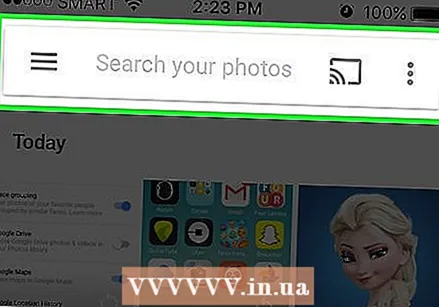 Spustelėkite paieškos laukelyje. Dabar pasirodys paieškos meniu, o viršuje pamatysite veidų sąrašą.
Spustelėkite paieškos laukelyje. Dabar pasirodys paieškos meniu, o viršuje pamatysite veidų sąrašą.  Spustelėkite arba paspauskite rodyklę dešinėn, kad pamatytumėte visus veidus. Be visų veidų, viršutiniame dešiniajame ekrano kampe taip pat bus rodoma piktograma ⁝.
Spustelėkite arba paspauskite rodyklę dešinėn, kad pamatytumėte visus veidus. Be visų veidų, viršutiniame dešiniajame ekrano kampe taip pat bus rodoma piktograma ⁝.  Spustelėkite piktogramą and ir pasirinkite „Slėpti ir rodyti žmones“. Jei naudojate svetainę, o ne programą mobiliesiems, ši nuoroda vadinsis „Rodyti ir slėpti žmones“.
Spustelėkite piktogramą and ir pasirinkite „Slėpti ir rodyti žmones“. Jei naudojate svetainę, o ne programą mobiliesiems, ši nuoroda vadinsis „Rodyti ir slėpti žmones“.  Spustelėkite veidą, kurį norite paslėpti. Tai gali būti bet kas, ko dabar nenorite matyti.
Spustelėkite veidą, kurį norite paslėpti. Tai gali būti bet kas, ko dabar nenorite matyti. - Spustelėkite arba bakstelėkite kelis veidus sąraše, kad paslėptumėte daugiau nei vieną veidą.
- Šį asmenį galėsite nebeslėpti grįžę į šį puslapį ir spustelėję jo veidą.
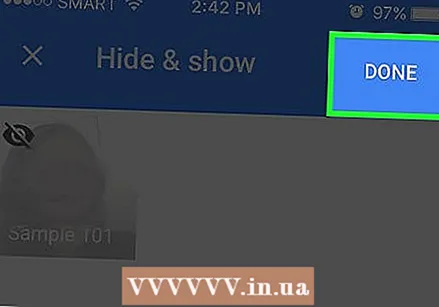 Viršutiniame dešiniajame ekrano kampe spustelėkite „Atlikta“. Dabar ieškodami nuotraukų nebematysite šio asmens veido savo paieškos rezultatuose.
Viršutiniame dešiniajame ekrano kampe spustelėkite „Atlikta“. Dabar ieškodami nuotraukų nebematysite šio asmens veido savo paieškos rezultatuose.
Patarimai
- Kai kuriose nuotraukose nuotraukoje saugoma vietos informacija. Pabandykite ieškoti miesto pavadinimo „Google“ nuotraukose, kad pamatytumėte visas tame mieste padarytas nuotraukas.
- Norėdami peržiūrėti visus „Google“ nuotraukų paskyros vaizdo įrašus, spustelėkite paieškos laukelyje ir paieškos meniu pasirinkite „Vaizdo įrašai“.